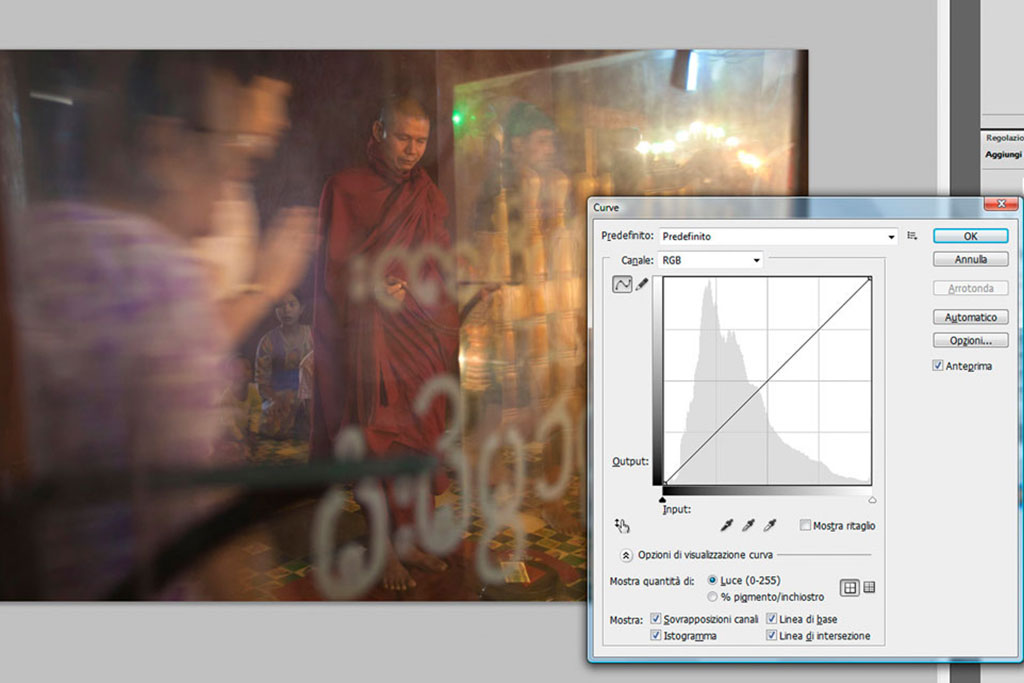
Lo strumento Curve
28 Giugno 2021
A cura di Max Ferrero
Se con lo strumento Valori Tonali è facile e immediato correggere i toni e il contrasto di una fotografia, oggi riprendere il discorso parlando di uno degli strumenti più potenti a nostra disposizione con Photoshop:
Lo strumento Curve
Verrebbe da farsi una domanda: “perché fare un secondo strumento che corregge le stesse cose del primo”? La risposta è semplice: esistono metodi più facili e più limitati (i valori tonali) e altri più complessi da comprendere, ma assai più potenti (le curve). Bisogna saper maneggiare i primi per potersi addentrare nei secondi e non tutti troveranno il passaggio facile e agevole.
La prima differenza che salta all’occhio (oltre all’interfaccia grafica) è la NON correlazione tra strumento da modificare e istogramma dell’immagine. In effetti, l’istogramma non ha più quella funzione di “regolo” tanto utile per non muoverci alla cieca soprattutto sui contrasti. Con Curve il metro di giudizio è il nostro occhio, il nostro gusto e, speriamo anche, la giusta taratura del monitor.
Lo strumento Curve è possibile attivarlo dal pannello immagine/regolazioni/curve oppure tramite il comodo e veloce uso di tasti ctrl+M, oppure, ancora meglio, tramite il pulsante curve posto nel pannello a destra sui livelli di regolazione (questi strumenti non li abbiamo ancora spiegati e, pur applicando le stesse modifiche, risultano non distruttivi creando diversi livelli d’immagine, li vedremo nel prossimo articolo).
L’aspetto grafico delle curve è una retta inclinata di 45° all’interno di un quadrato. L’asse orizzontale rappresenta i livelli d’input (i toni originali in entrata), mentre l’asse verticale indica l’output (i toni in uscita). Se l’asse rimane inclinato a 45°, non ci saranno modifiche, se l’asse subirà una diminuzione d’inclinazione il contrasto di base diminuirà, viceversa, se la pendenza della retta aumenterà anche il contrasto subirà un’impennata proporzionale.
La parte sinistra del grafico, dove la retta si ritrova in basso, rappresenta le ombre. Il centro del quadrato rappresenta i toni medi e la parte destra del grafico, dove la retta tocca l’apice, rappresenta le alte luci. Spostando il livello di output di uno di questi punti si applicano le stesse correzioni dello strumento Valori Tonali, ma con le curve il controllo è ben più ampio poiché non ci si limita a soli 3 punti di controllo bensì 15! Lo strumento “Curve” permette di fissare 15 punti di controllo localizzati che consentono di modificare in modo personalizzato l’andamento dei toni.
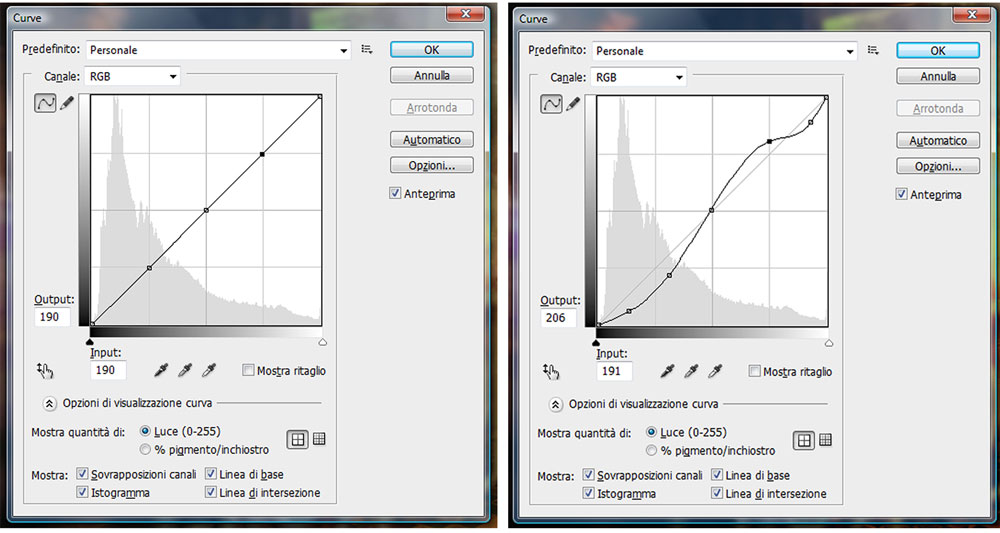
Cliccando sopra la retta creeremo dei punti di controllo o di ancoraggio che ci permetteranno di manipolare la curva. Ogni volta che porteremo una parte della retta sotto la posizione originale scuriremo i pixel associati, ogni volta che scavalcheremo la retta originale schiariremo i pixel corrispondenti dell’immagine.
Nei due diagrammi riportati sopra notiamo, nel primo caso, la posizione iniziale del comando curve. La retta è posizionata a 45° e nessuna correzione è stata apportata. Nel secondo caso abbiamo intensificato le ombre scurendole (portando la retta al di sotto della posizione iniziale), abbiamo mantenuto inalterati i toni medi (parte centrale), schiarito i toni medio/chiari e scurito leggermente le luci (l’ultima parte a destra del grafico).
Le stesse correzioni possono essere applicate nei 3 canali colore che compongono la nostra immagine se siamo nel metodo colore RGB, 4 se usiamo il metodo colore CMYK. In questo modo abbiamo l’opportunità di cambiare anche le tonalità della nostra immagine in modo preciso e personalizzato.
Va da sé che tale comando è da suggerire a chi si destreggia già egregiamente con il comando Valori Tonali e desidera avere un controllo maggiore sulle transizioni dei toni. Per coloro che vorranno cimentarsi con questo strumento, potente e complesso, elenchiamo una serie d’importanti e ulteriori funzioni.
I pulsanti curva e matita ci permettono di scegliere la modalità di costruzione della curva. Nel primo caso vale tutto quello che abbiamo già spiegato, selezionando il secondo, quello con il logo della matita, avremo la possibilità di disegnare a mano libera la tipologia di curva che più si confà alle nostre esigenze.
I contagocce sono usati direttamente sull’immagine a monitor. Selezionando il primo contagocce per poi cliccare sul punto più scuro dell’immagine s’imposterà il nero, stessa cosa accade con il secondo contagocce per ottenere i grigi e con il terzo per ottenere i bianchi.
Se abbiamo fotografato il nostro soggetto con un cartoncino di riferimento utilizzando questi tre pulsanti, la messa a punto del bilanciamento del bianco, del contrasto e delle luminosità diventerà un lavoro veloce. Altrimenti attenzione, i risultati non sono garantiti per chi si muove a casaccio.
Il disegno con la manina e la freccia con doppia direzione ci permette d’individuare la posizione, sul grafico delle curve, di un determinato pixel dell’immagine.
Posizionandoci su di una zona dell’immagine, cliccando e trascinando verso l’alto o verso il basso il mouse, sarà applicata la medesima correzione sulla posizione corrispettiva nella retta del comando curve. Strumento ottimo per chi non sa ancora riconoscere nel grafico il punto esatto su cui agire.
Mostra quantità di ci permette d’invertire la visualizzazione di luci e ombre. Consiglio di mantenere la selezione su Luce 0-255 in questo modo le ombre sono a sinistra e le luci a destra esattamente come nel comando Valori Tonali oppure sull’istogramma presente sulla macchina fotografica.
I pulsanti griglia permettono di selezionare la modalità di visualizzazione della griglia posta tra la retta e l’istogramma. Nell’impostazione standard ogni quadrato rappresenta una modifica pari al 25% (un punto spostato della lunghezza di un intero lato del quadrato/griglia subirà una modifica pari al 25% della sua luminosità).
La griglia più fitta indica, invece, scostamenti pari al 10%.
Le ultime indicazioni in basso servono:
- Sovrapposizione canali – attivando quest’opzione si vedono contemporaneamente tutti i grafici dei canali modificati. Se i canali colore non sono stati modificati, non sono visibili.
- Linea di base – se selezionato la linea di base originaria rimane sempre visibile come riferimento per le modifiche apportate.
- Istogramma – visualizza l’istogramma dell’immagine, pur non essendo fondamentale come nel caso dei Livelli, se non confonde la visuale è sempre meglio averlo come sfondo.
- Linea d’intersezione – mostra o nasconde la linea orizzontale e verticale che appare quando trasciniamo un punto d’ancoraggio, aiutando a posizionare il cursore.
Chiudiamo con la stessa immagine utilizzata in apertura mostrando quali curve ho applicato per migliorare i contrasti (che erano troppo bassi) e la cromia (che era troppo sbilanciata su tonalità calde). Una modifica delle curve basato su di una “S” poco pronunciata ha incrementato il contrasto, mentre un abbassamento leggero della curva sul canale del rosso ha diminuito l’influenza dei colori caldi legati strettamente a questa frequenza cromatica.
Ovviamente la postproduzione non si può limitare a questi unici passaggi, diciamo che sono già un’ottima base per migliorare la qualità generale delle immagini che sfornano le nostre macchine fotografiche digitali, nel prossimo articolo spiegheremo un secondo passo sulle curve che cambierà il vostro modo di postprodurre le foto.
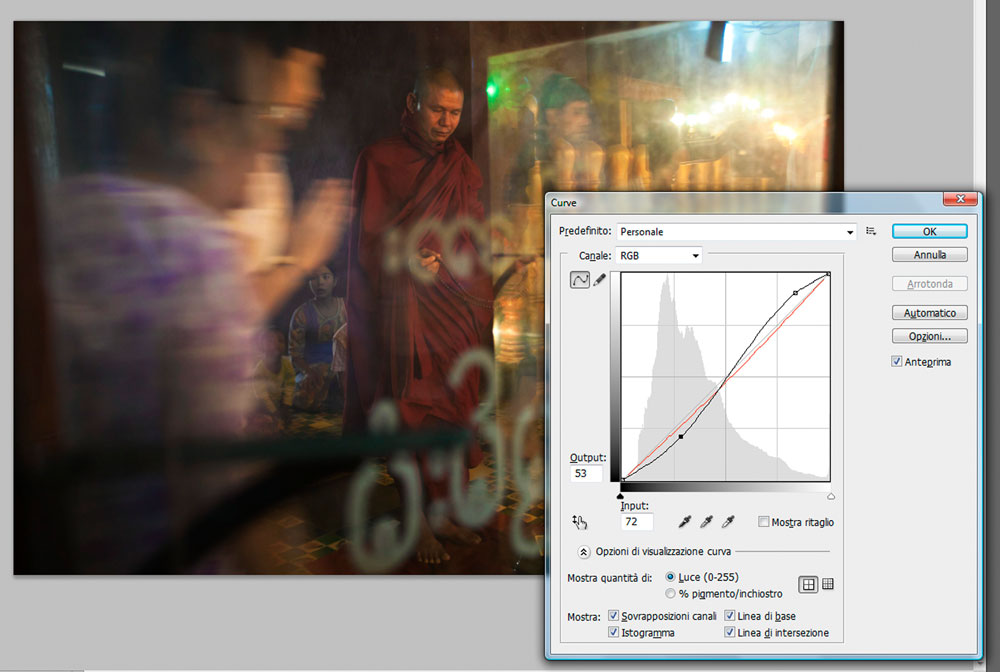
Prima della post con curve

Dopo

Come usare lo strumento Curve per migliorare toni, luci e contrasti nelle tue foto
Lo strumento Curve , disponibile in software come Photoshop e Lightroom, è uno dei più potenti alleati nella post-produzione fotografica. Anche se può sembrare complesso a prima vista, con poche nozioni di base è possibile ottenere risultati sorprendenti, migliorando la resa visiva delle immagini in modo preciso ed efficace.
La Curva dei Toni rappresenta visivamente la relazione tra i toni scuri (ombre) e i toni chiari (luci) di una fotografia. L’asse orizzontale indica i valori originali dell’immagine (da nero a bianco), mentre quello verticale mostra i valori modificati. Spostando i punti sulla curva si può controllare con grande precisione il contrasto, la luminosità e persino la dominante cromatica.
Per esempio, sollevando la curva nella zona delle luci (in alto a destra), si schiariscono le aree chiare dell’immagine. Abbassando la curva nelle ombre (in basso a sinistra), si scuriscono le zone più scure. Una regolazione molto usata è la “Curva a S”, che aumenta il contrasto generale: si abbassano leggermente le ombre e si alzano le luci.
Un’altra funzione importante è la possibilità di lavorare sui singoli canali RGB. Questo permette di correggere dominanti di colore (come un cielo troppo giallo o un volto troppo rosso) semplicemente regolando la curva del canale corrispondente. Anche in questo caso, bastano pochi clic per ottenere un effetto naturale.
Per chi è alle prime armi, il consiglio è partire con pochi punti sulla curva (massimo 3 o 4) e osservare i cambiamenti visivi direttamente sull'immagine. Più si sperimenta, più diventa intuitivo.
A cosa serve lo strumento Curve nelle foto?
Serve a regolare luci, ombre, contrasto e colori in modo preciso, migliorando la qualità visiva delle immagini.
È difficile da usare per un principiante?
No, se si parte da regolazioni semplici. Bastano pochi punti sulla curva per ottenere miglioramenti evidenti.
Meglio usare le curve o i cursori di luminosità?
Le curve offrono maggiore controllo. I cursori sono più intuitivi, ma meno precisi.
Posso correggere i colori con lo strumento Curve?
Sì, agendo sui canali RGB puoi eliminare dominanti di colore o creare effetti creativi.
Che cos’è la curva a S?
È una forma tipica della curva usata per aumentare il contrasto: si abbassano le ombre e si alzano le luci leggermente.
Crea ora il tuo fotolibro e approfitta della super promo 3x2!
Ne ordini tre, ne paghi due… e la spedizione? È gratis! (Un’occasione perfetta per stampare i tuoi ricordi più belli, fare scorta di emozioni e risparmiare alla grande!)
In pochi click la tua foto si trasforma in un vero quadro d’autore!
Approfitta subito degli sconti fino al 55% e ricevi anche un buono extra da 8?€. (Dai vita ai tuoi scatti preferiti con stile… e risparmia alla grande!)
Max Ferrero

Giornalista dal 1987, Max Ferrero ha pubblicato su tutte le maggiori testate italiane e i suoi reportage si sono concentrati e specializzati nell'ambito della ricerca sociale. Servizi fotografici sulla guerra nell'ex Jugoslavia, il Kurdistan iracheno, il Centro America, l'immigrazione extracomunitaria, i nomadi, gli ospedali psichiatrici e le carceri sono stati oggetto di pubblicazioni e mostre sia per Associazioni, Musei o Comuni quali: Torino, Milano, Lucca, Roma, Novara, Racconigi, Venaria Reale, Chivasso, Gaeta. Ha collaborato con le agenzie fotogiornalistiche: Lucky Star, Photodossier, Linea Press, Blow Up e attualmente AGF. Co-fondatore dell'agenzia fotografica Sync-studio di Torino, attualmente lavora anche su temi geografici e didattici. Attraverso la sua attività d'insegnante, collabora dal 2009 con il sito di divulgazione fotografica Fotozona (www.fotozona.it) curandone gli articoli tecnici e l'aspetto critico. Dal 2011 è professore di fotografia presso l'Accademia di Belle Arti di Novara. Nel 2017 pubblica presso la casa editrice Boopen il libro di tecnica base "tre gradi di profondità fotografica".